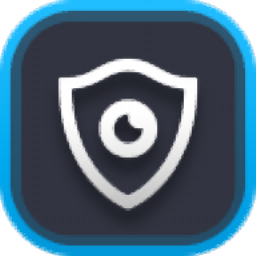
Ashampoo WebCam Guard(網(wǎng)絡(luò)攝像頭保護(hù)工具)
v1.00.30 中文免費(fèi)版- 軟件大小:6.79 MB
- 軟件語言:簡體中文
- 更新時(shí)間:2024-09-21
- 軟件類型:國產(chǎn)軟件 / 系統(tǒng)安全
- 運(yùn)行環(huán)境:WinXP, Win7, Win8, Win10, WinAll
- 軟件授權(quán):免費(fèi)軟件
- 官方主頁:https://www.ashampoo.com/zh-cn/webcam-guard
- 軟件等級(jí) :
- 介紹說明
- 下載地址
- 精品推薦
- 相關(guān)軟件
- 網(wǎng)友評(píng)論
Ashampoo WebCam Guard提供攝像頭保護(hù)功能,可以在軟件直接關(guān)閉攝像頭,避免你的電腦攝像頭被其他電腦軟件調(diào)用,一些遠(yuǎn)程的惡意軟件可能會(huì)強(qiáng)制讀取你的電腦攝像頭,導(dǎo)致自己的畫面被其他人遠(yuǎn)程查看,麥克風(fēng)音頻也可能被對(duì)方監(jiān)控,通過Ashampoo WebCam Guard軟件就可以強(qiáng)制關(guān)閉電腦的外部設(shè)備,在不使用視頻功能的時(shí)候就可以通過這款軟件一鍵關(guān)閉,軟件界面顯示已經(jīng)連接的攝像頭,顯示已經(jīng)連接的麥克風(fēng),點(diǎn)擊開關(guān)按鈕就可以控制設(shè)備打開和關(guān)閉!
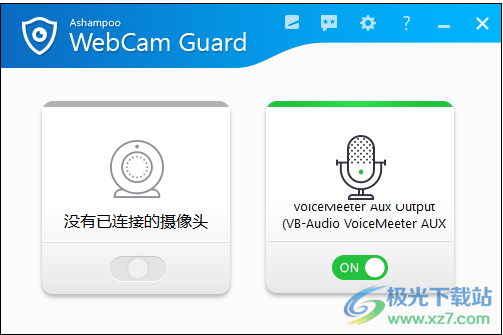
軟件功能
1、Ashampoo WebCam Guard界面功能簡單,打開主程序就可以在軟件界面顯示關(guān)閉功能
2、自己不需要使用攝像頭就可以直接點(diǎn)擊關(guān)閉按鈕,直接將硬件關(guān)閉
3、關(guān)閉攝像頭硬件以后電腦的其他軟件都無法將其打開,避免病毒程序?qū)⒛臄z像頭打開
4、支持關(guān)閉麥克風(fēng),不使用音頻功能就直接在Ashampoo WebCam Guard軟件將其關(guān)閉
5、設(shè)備關(guān)閉以后電腦任意軟件都無法讀取你的麥克風(fēng),避免病毒軟件挾持麥克風(fēng)
6、可以在設(shè)置界面打開Windows系統(tǒng)的攝像頭設(shè)置界面,可以在該界面阻止其他軟件讀取攝像頭
軟件特色
輕松打開/關(guān)閉攝像頭和麥克風(fēng)
防止未經(jīng)授權(quán)使用攝像頭和麥克風(fēng)
精心設(shè)計(jì)且易于操作的用戶界面
使用專門的算法禁用硬件
資源占用極少
自動(dòng)檢測(cè)連接的硬件
輕松訪問 Windows 默認(rèn)的數(shù)據(jù)保護(hù)設(shè)置和資源
使用方法
1、將Ashampoo WebCam Guard直接安裝到電腦,點(diǎn)擊同意協(xié)議
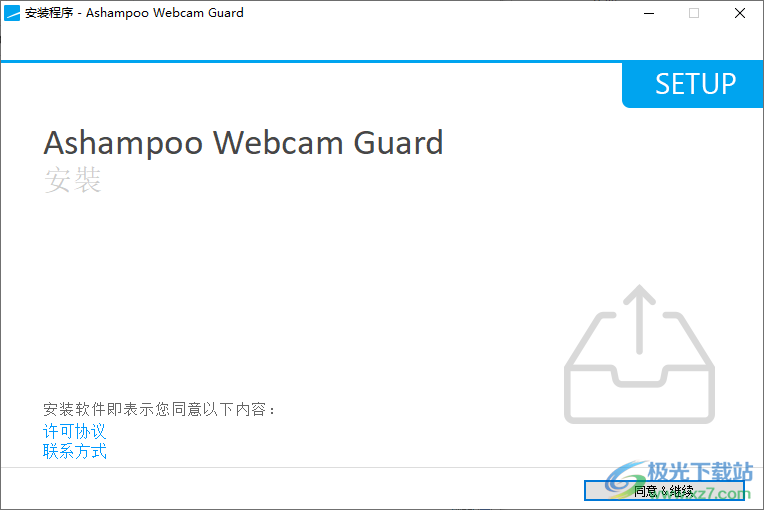
2、點(diǎn)擊獲取免費(fèi)注冊(cè)碼到官方網(wǎng)站申請(qǐng)一個(gè)注冊(cè)碼
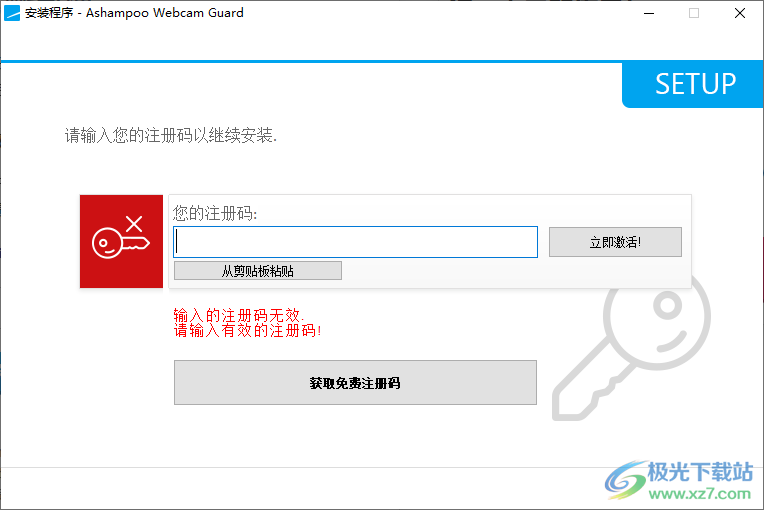
3、彈出官方網(wǎng)站登錄界面,您需要注冊(cè)Ashampoo賬號(hào),輸入您的郵箱賬號(hào)地址和密碼登錄,隨后立即申請(qǐng)注冊(cè)碼
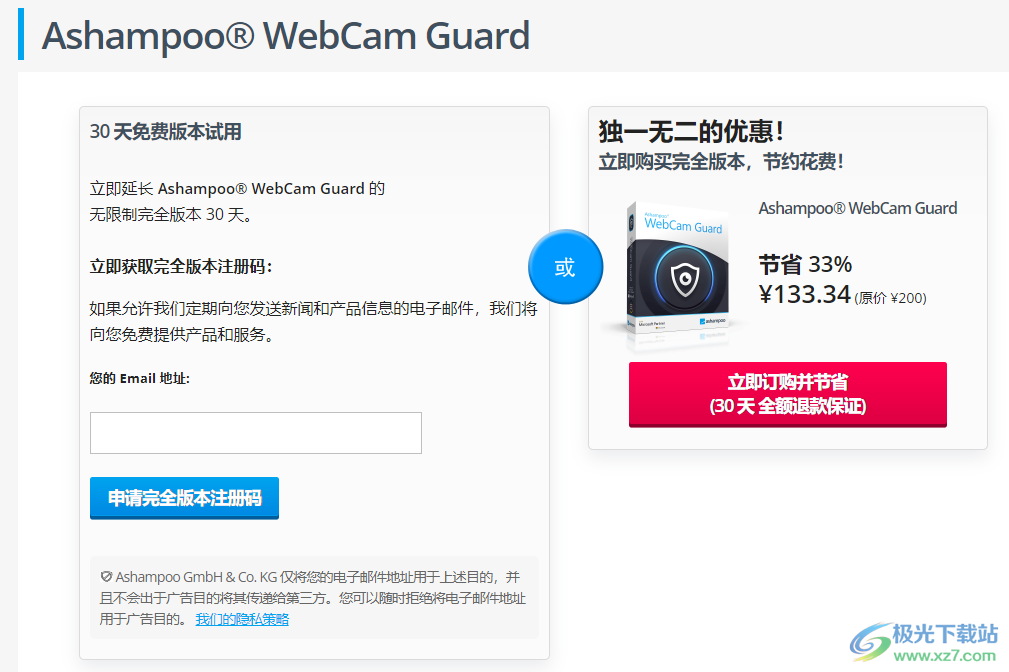
4、將申請(qǐng)到的免費(fèi)注冊(cè)碼復(fù)制到軟件立即激活,小編申請(qǐng)的是AWCGAA-10ACA1-85F412
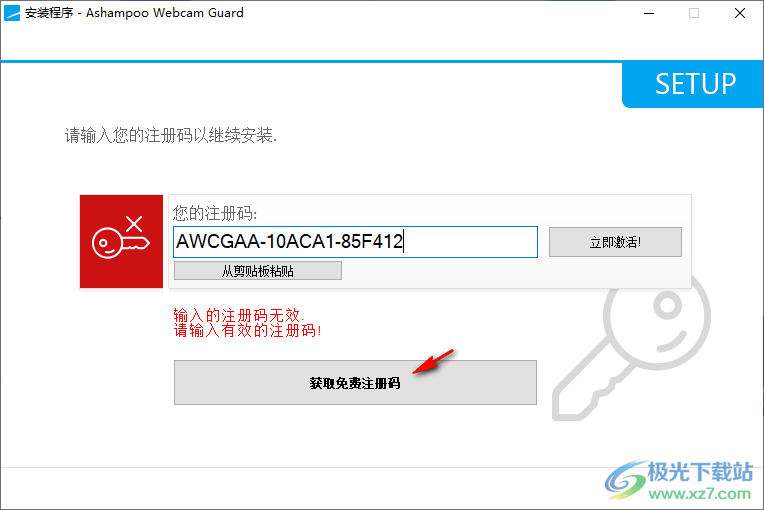
5、輸入的注冊(cè)碼有效,點(diǎn)擊下一步
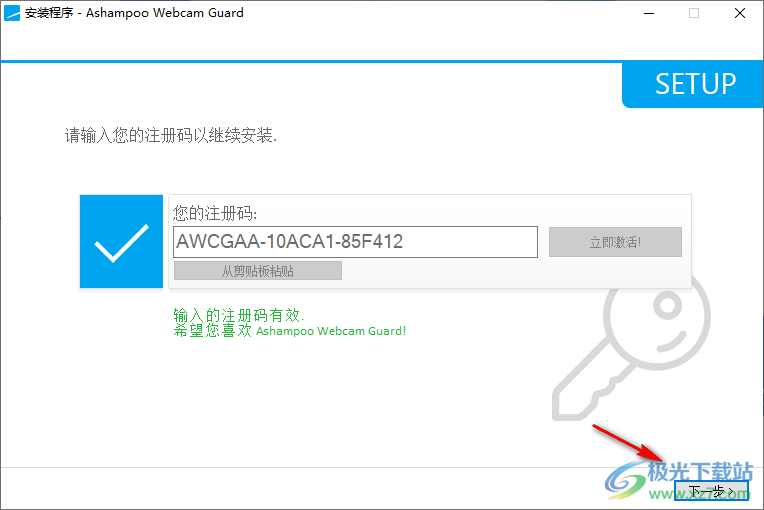
6、設(shè)置軟件安裝地址C:Program Files (x86)AshampooAshampoo Webcam Guard
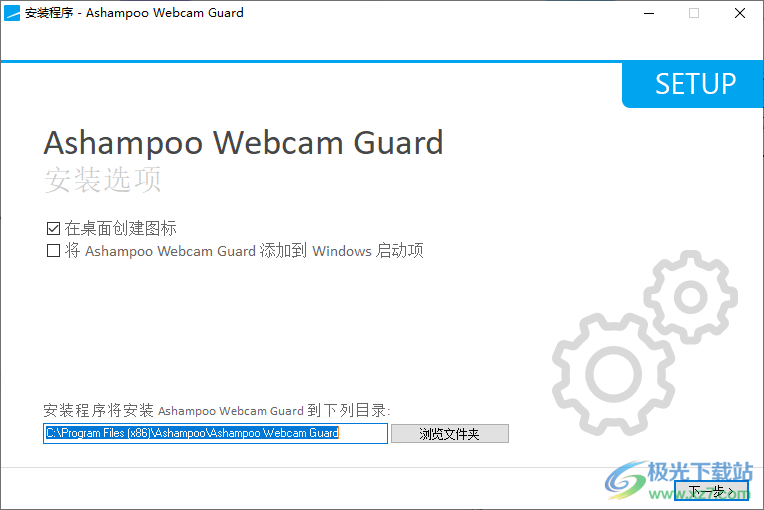
7、安裝完畢不要直接運(yùn)行,將補(bǔ)丁復(fù)制到軟件的安裝地址
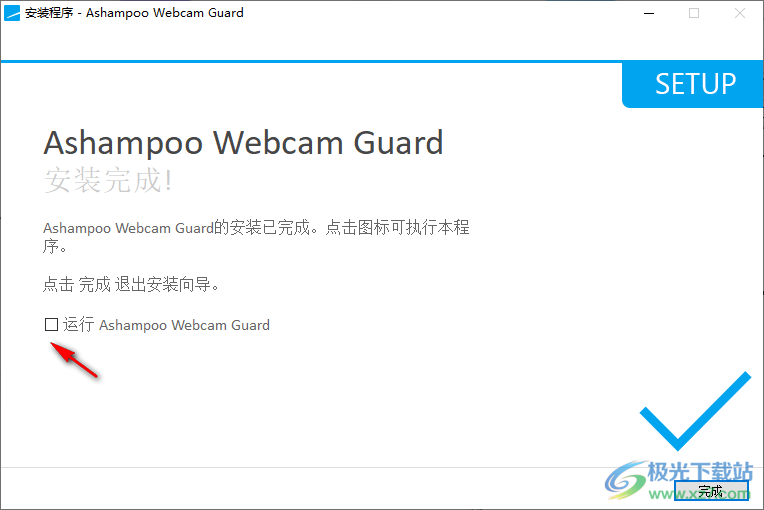
8、管理員身份運(yùn)行補(bǔ)丁,點(diǎn)擊patch按鈕完成激活,這樣軟件就永久使用
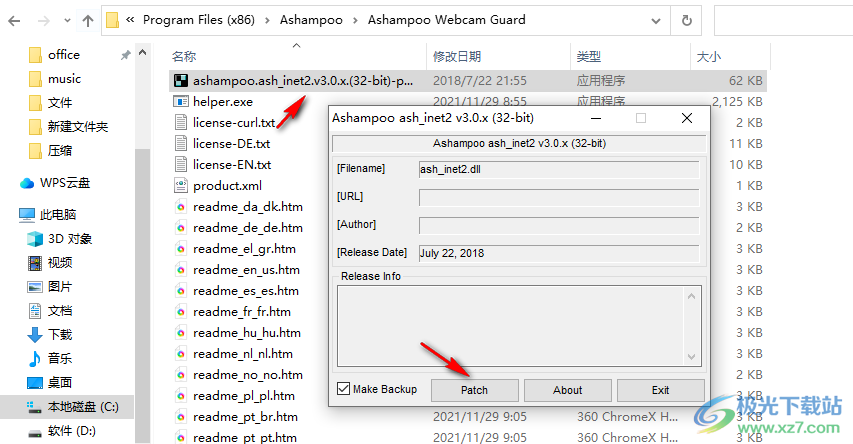
9、Ashampoo Webcam Guard界面如圖所示,可以在軟件界面點(diǎn)擊ON/off按鈕開啟關(guān)閉設(shè)備
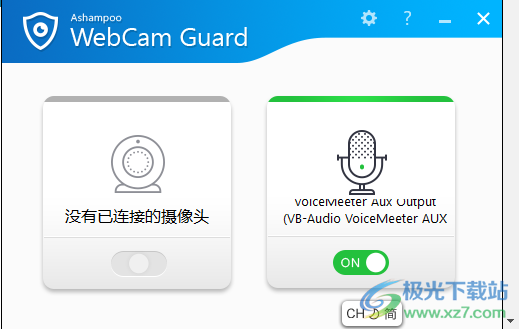
10、如果設(shè)備無法連接到電腦,可以打開win系統(tǒng)的設(shè)備管理器
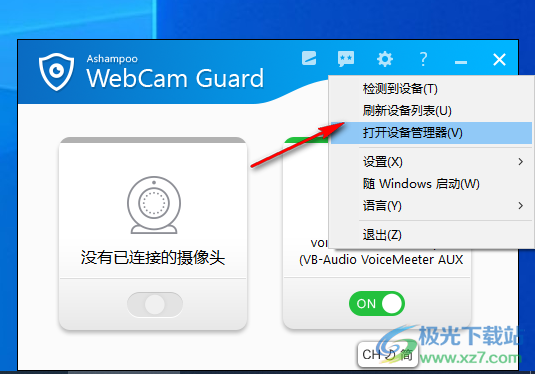
11、設(shè)置功能,可以在這里設(shè)置Windows系統(tǒng)的一些硬件設(shè)備
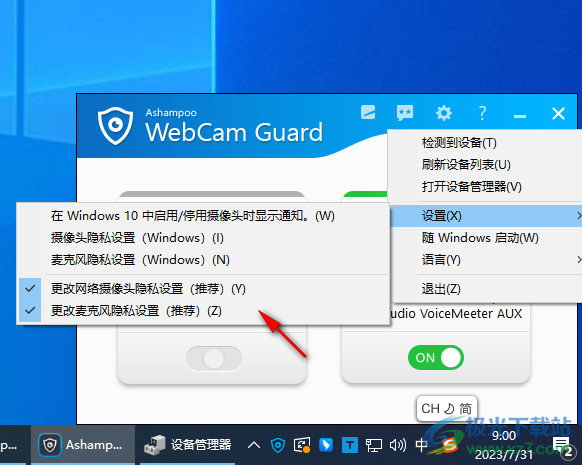
12、如圖所示,可以選擇是否允許訪問電腦上的相機(jī),可以選擇是否允許軟件訪問相機(jī)
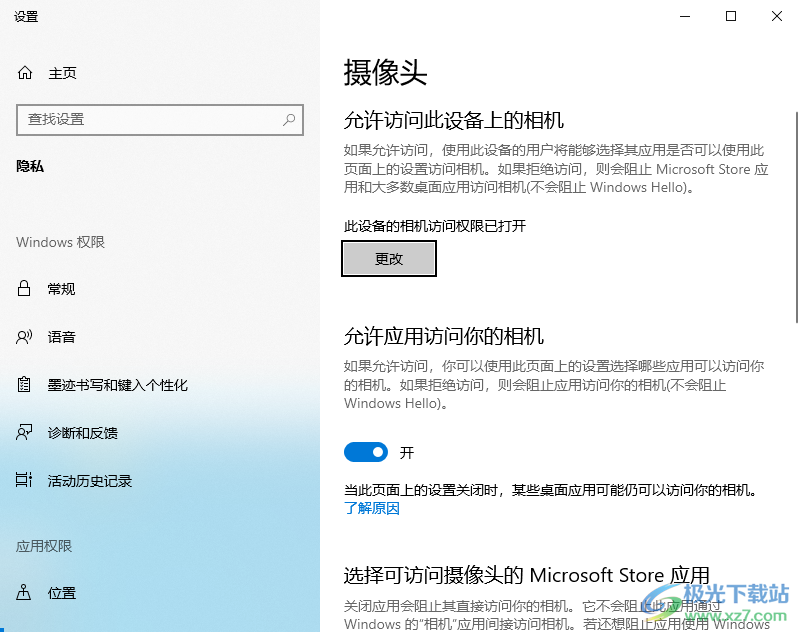
13、選擇可訪問攝像頭的Microsoft Store應(yīng)用,可以在這里關(guān)閉不需要的軟件
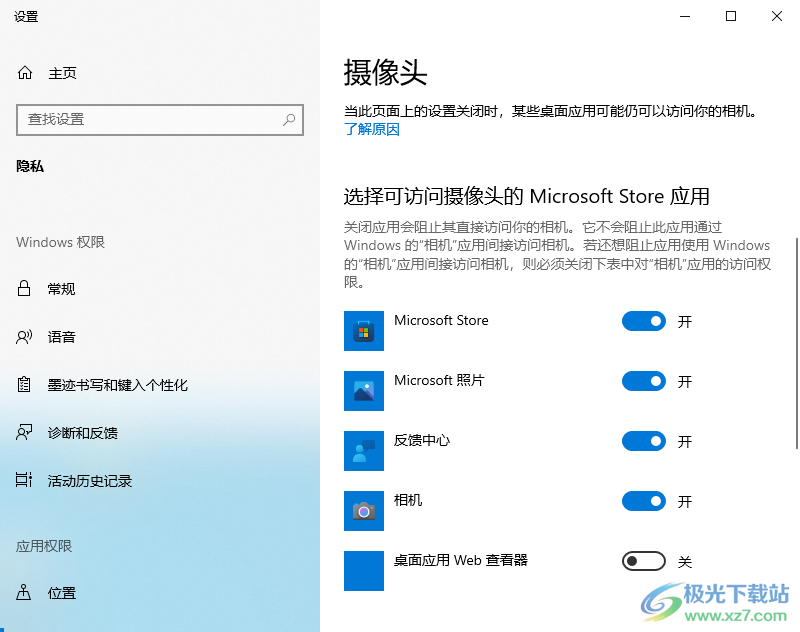
14、允許桌面應(yīng)用訪問你的相機(jī),如果不需要就可以直接關(guān)閉選項(xiàng)
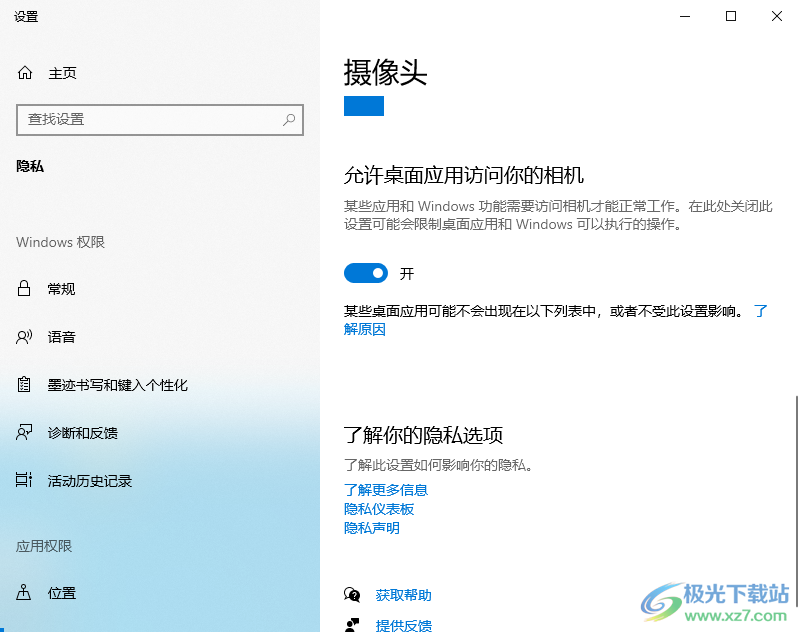
15、如果已經(jīng)有設(shè)備連接到電腦,可以在Ashampoo Webcam Guard軟件開啟和關(guān)閉
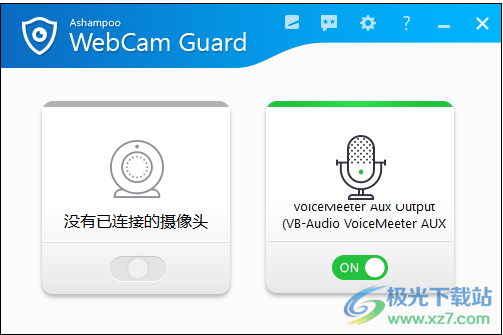
16、這里是檢測(cè)到的設(shè)備,可以勾選已經(jīng)連接的設(shè)備
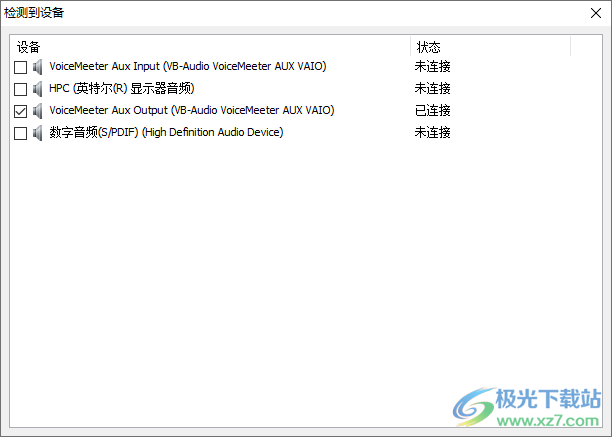
下載地址
- Pc版
Ashampoo WebCam Guard(網(wǎng)絡(luò)攝像頭保護(hù)工具) v1.00.30
本類排名
本類推薦
裝機(jī)必備
換一批- 聊天
- qq電腦版
- 微信電腦版
- yy語音
- skype
- 視頻
- 騰訊視頻
- 愛奇藝
- 優(yōu)酷視頻
- 芒果tv
- 剪輯
- 愛剪輯
- 剪映
- 會(huì)聲會(huì)影
- adobe premiere
- 音樂
- qq音樂
- 網(wǎng)易云音樂
- 酷狗音樂
- 酷我音樂
- 瀏覽器
- 360瀏覽器
- 谷歌瀏覽器
- 火狐瀏覽器
- ie瀏覽器
- 辦公
- 釘釘
- 企業(yè)微信
- wps
- office
- 輸入法
- 搜狗輸入法
- qq輸入法
- 五筆輸入法
- 訊飛輸入法
- 壓縮
- 360壓縮
- winrar
- winzip
- 7z解壓軟件
- 翻譯
- 谷歌翻譯
- 百度翻譯
- 金山翻譯
- 英譯漢軟件
- 殺毒
- 360殺毒
- 360安全衛(wèi)士
- 火絨軟件
- 騰訊電腦管家
- p圖
- 美圖秀秀
- photoshop
- 光影魔術(shù)手
- lightroom
- 編程
- python
- c語言軟件
- java開發(fā)工具
- vc6.0
- 網(wǎng)盤
- 百度網(wǎng)盤
- 阿里云盤
- 115網(wǎng)盤
- 天翼云盤
- 下載
- 迅雷
- qq旋風(fēng)
- 電驢
- utorrent
- 證券
- 華泰證券
- 廣發(fā)證券
- 方正證券
- 西南證券
- 郵箱
- qq郵箱
- outlook
- 阿里郵箱
- icloud
- 驅(qū)動(dòng)
- 驅(qū)動(dòng)精靈
- 驅(qū)動(dòng)人生
- 網(wǎng)卡驅(qū)動(dòng)
- 打印機(jī)驅(qū)動(dòng)
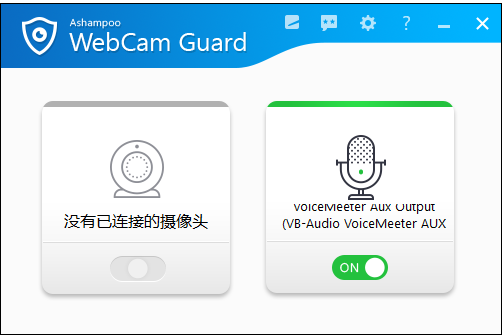
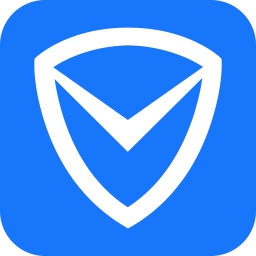
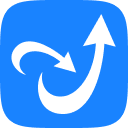


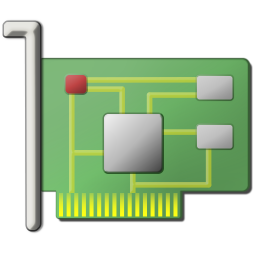
























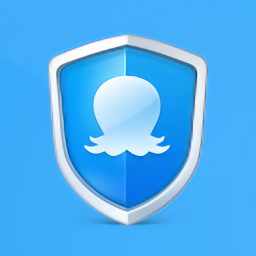







網(wǎng)友評(píng)論